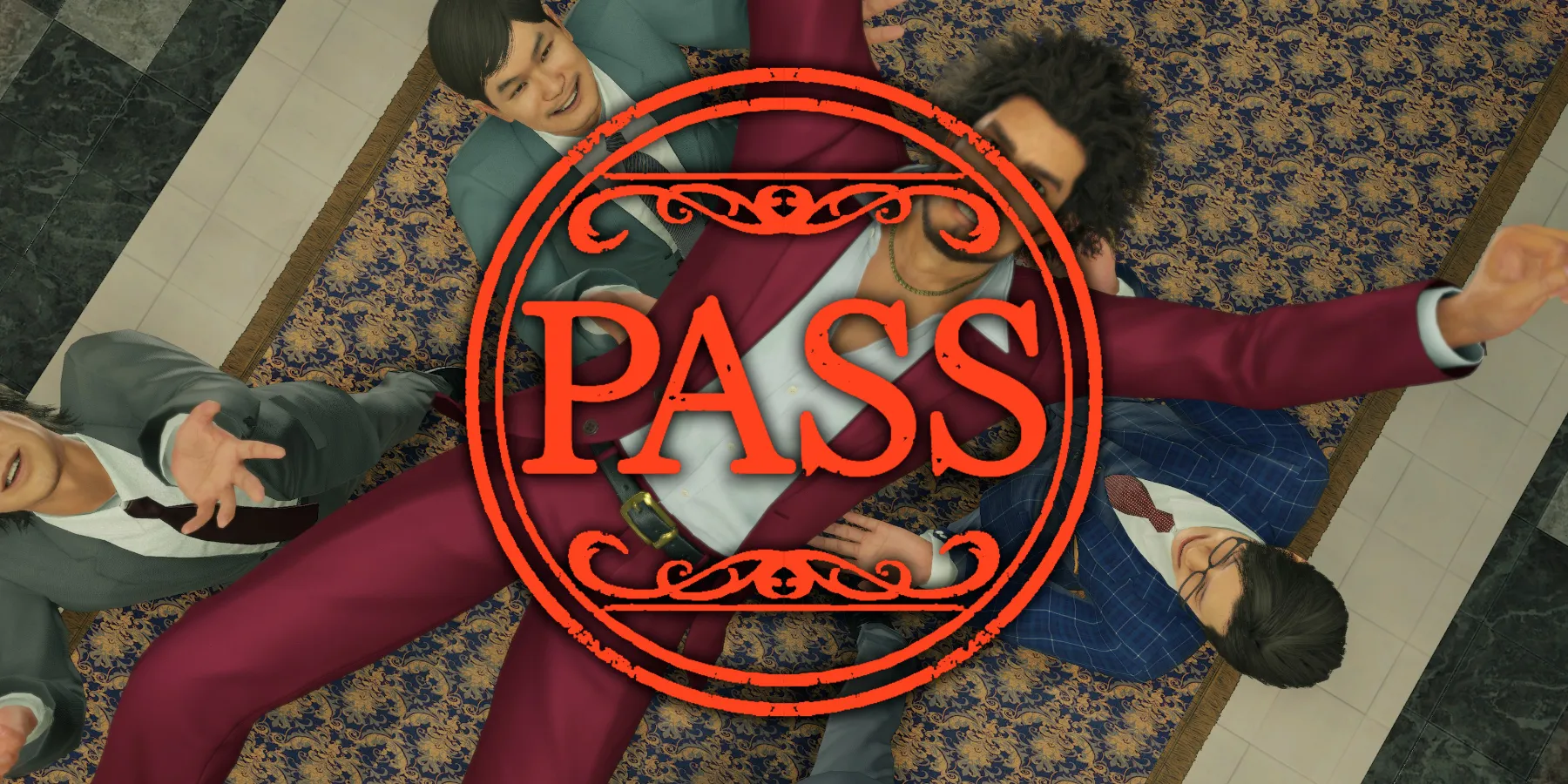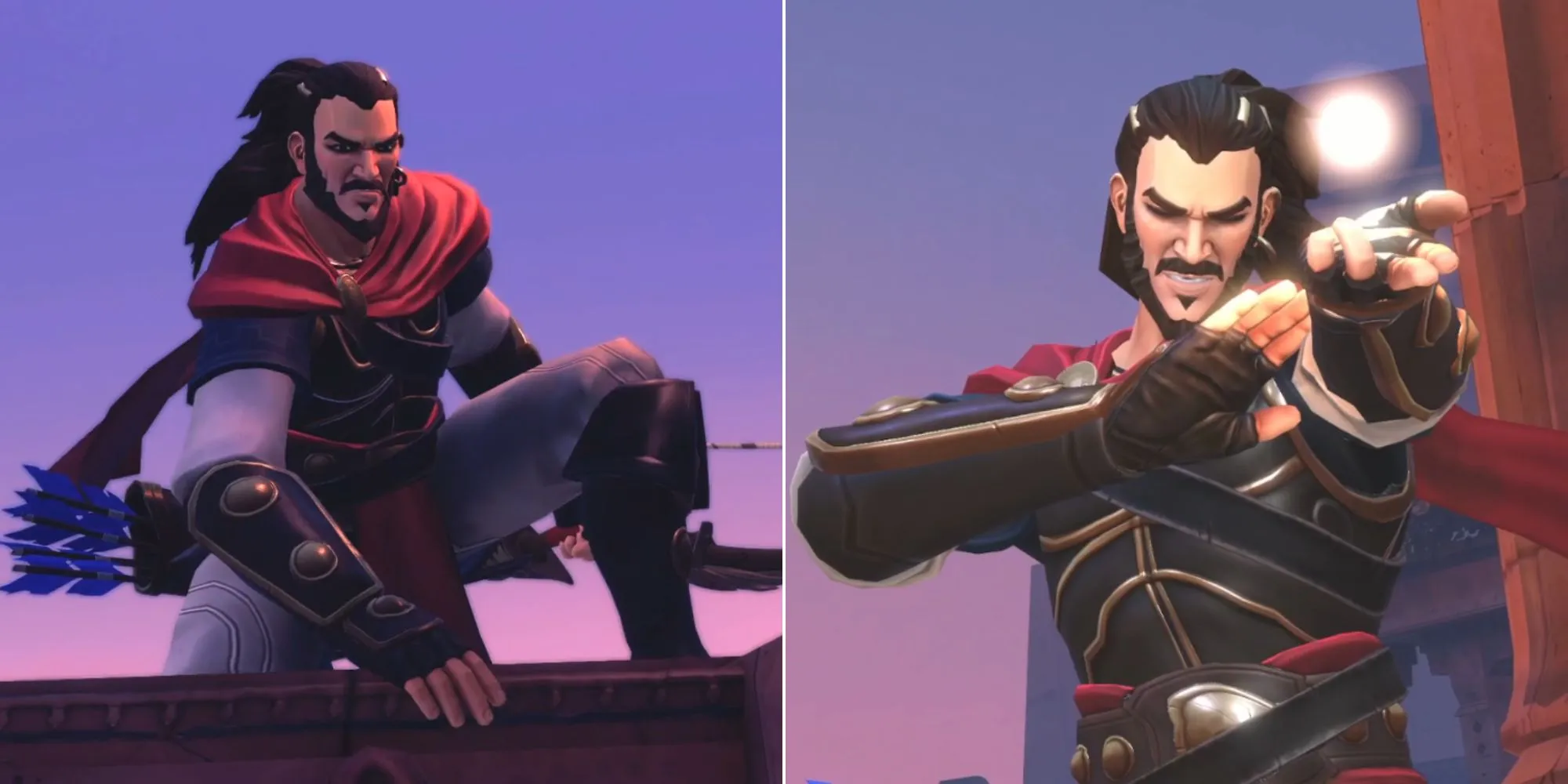Prince Of Persia L’Ultima Corona su Steam Deck – Una Guida
Principe di Persia La Corona Perduta si comporta in modo eccellente su Steam Deck, ma il processo di installazione non è semplice poiché al momento non è disponibile su Steam.
Prince of Persia: The Lost Crown – Come giocare su Steam Deck
📷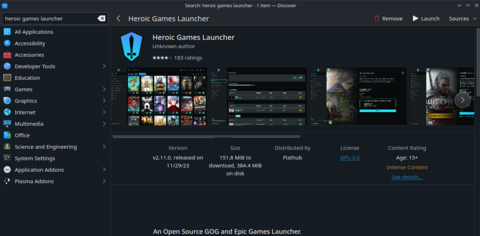
Prince of Persia: The Lost Crown è una brillante e audace reinvenzione della serie come metroidvania a scorrimento laterale. Ma se sei un utente di Steam Deck, potresti incontrare un piccolo ostacolo nel far partire il gioco. Ma non preoccuparti, siamo qui per te con questa guida passo-passo!
Il metodo più semplice: Epic Games Store + Heroic Games Launcher
Il modo più facile per giocare a Prince of Persia: The Lost Crown sul tuo Steam Deck è acquistarlo tramite Epic Games Store e installare Heroic Games Launcher. Questa app Linux open source funge da hub per vari launcher di giochi, tra cui Epic, GOG e Prime Gaming, rendendo semplice l’integrazione con Steam.
Ecco cosa devi fare:
- Entra in Modalità Desktop sul tuo Steam Deck tenendo premuto il pulsante di accensione fino a quando compare il menu a comparsa e selezionando “Passa a Desktop”.
- Apri l’app Discover, rappresentata da un sacchetto della spesa nella barra delle applicazioni.
- Digita Heroic Games Launcher nella barra di ricerca e installa l’applicazione.
- Avvia l’app e accedi al tuo account di Epic Games Store.
- Ora avrai accesso alla tua libreria di giochi, che ti permetterà di acquistare e installare Prince of Persia: The Lost Crown.
📷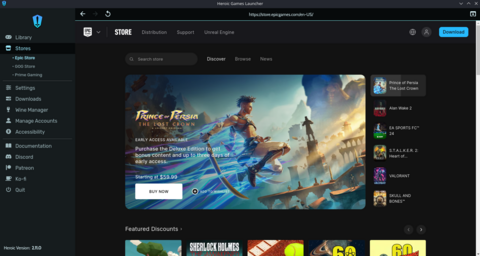
- Esprimi te stesso Creare vestiti in Stardew Valley
- Tutto ciò che devi sapere su Pale Ore in Hollow Knight
- Disney Dreamlight Valley Svelata la Ricetta del Piccante Spiedino d...
Ora puoi iniziare a giocare! Ma se vuoi accedere a The Lost Crown direttamente tramite la modalità di gioco predefinita di Steam Deck, ci sono ancora un paio di passaggi che dovresti fare:
- Per aggiungere Heroic Games Launcher alla tua libreria di Steam, apri Steam in Modalità Desktop e clicca su “Aggiungi un gioco” nell’angolo in basso a sinistra.
- Scegli “Aggiungi un gioco non di Steam”.
- Cerca Heroic Games Launcher nell’elenco preconfigurato delle applicazioni e seleziona la casella di controllo. Quindi seleziona “Aggiungi programmi selezionati”.
- Heroic Games Launcher è ora pronto per essere avviato in Modalità di gioco e si può trovare nella sezione “Non-Steam”.
- Se vuoi fare un passo ulteriore e aggiungere il gioco stesso alla tua libreria di Steam, segui gli stessi passaggi di cui sopra, ma questa volta scegli “Sfoglia” quando aggiungi un gioco non di Steam.
- Passa a
/home/deck/Games/Heroice seleziona il file .exe per The Lost Crown all’interno della cartella di Prince of Persia. Clicca su “Apri” e poi scegli “Aggiungi programmi selezionati”. - In Steam, trova l’eseguibile di Prince of Persia, clicca sull’icona delle impostazioni e scegli “Proprietà”.
- Ora puoi rinominare la scorciatoia a tuo piacimento e, cosa cruciale, sotto “Proprietà” scegli “Compatibilità” e seleziona la casella per forzare Steam a utilizzare lo strumento di compatibilità Proton sperimentale.
Congratulazioni! Ora puoi avviare Prince of Persia: The Lost Crown proprio come uno dei tuoi giochi nativi di Steam in Modalità di gioco. E se vuoi aggiungere un’immagine per la tua miniature del gioco, puoi utilizzare Decky Loader per installare SteamDB.
Ma hey, capiamo. Forse non sei un fan di Heroic Games Launcher. Anche questo va bene! Puoi segui questa guida per aggiungere il regolare Epic Games Launcher al tuo Steam Deck.
Aggiungere Ubisoft Connect a Steam Deck
Se preferisci giocare a Prince of Persia: The Lost Crown tramite Ubisoft Connect, il launcher di Ubisoft, sul tuo Steam Deck, è un po’ più complicato. In realtà, consigliamo di utilizzare Epic Games Launcher o GOG Galaxy anche se acquisti il gioco da Ubisoft Connect. Puoi collegare il tuo account Ubisoft a queste app e avviare i tuoi giochi attraverso di esse.
Tuttavia, se sei determinato a utilizzare Ubisoft Connect, ecco come puoi impostarlo:
- In Modalità Desktop, vai su ubisoftconnect.com e scarica il launcher. Non avviare l’installer.
- Apri Steam, clicca su “Aggiungi un gioco” nell’angolo in basso a sinistra e scegli “Aggiungi un gioco non di Steam”.
- Clicca su “Sfoglia” e naviga fino all’eseguibile dell’installer nella cartella dei download. Seleziona “Apri” e poi “Aggiungi programmi selezionati”.
📷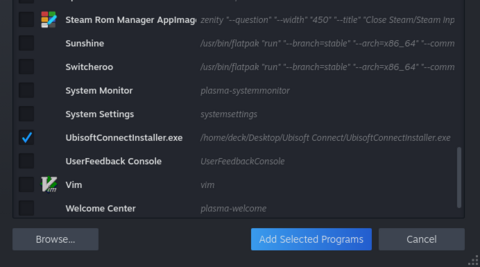
- Torna alla tua libreria di Steam, cerca l’installer di Ubisoft Connect, clicca sull’ingranaggio delle impostazioni e scegli “Proprietà”.
- Puoi cambiare il nome in Ubisoft Connect (tramite la casella di testo dell’icona) e quindi cliccare su “Compatibilità” nel pannello laterale. Seleziona la casella di controllo per forzare Steam ad utilizzare lo strumento di compatibilità Proton Experimental.
📷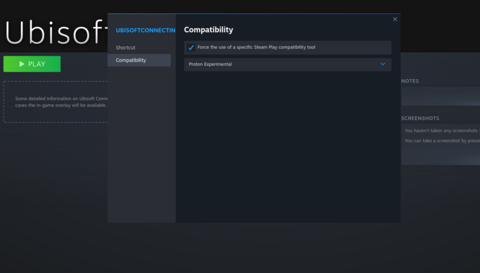
- Clicca su “Gioca” e il processo di installazione inizierà.
- Deseleziona “Esegui Ubisoft Connect” alla fine del processo di installazione.
Una volta installato Ubisoft Connect, ora devi aggiungere il launcher effettivo alla tua libreria di Steam per evitare di dover passare attraverso il processo di installazione ogni volta che lanci il gioco:
- Torna a “Proprietà”.
- Nella finestra delle scorciatoie, clicca su “Sfoglia” accanto alla casella “Destinazione”.
- Trova il percorso in cui Steam Deck ha creato una replica della directory dei file di Windows.
- Per garantire che i file nascosti siano visibili sul tuo Steam Deck, utilizza la scorciatoia da tastiera “Ctrl + H” o clicca sull’icona delle tre linee orizzontali (accanto alla lente d’ingrandimento) nell’angolo in alto a destra della cartella. Seleziona la casella di controllo “Mostra file nascosti”.
- Ecco il percorso da seguire per impostare la corretta “Destinazione”:
home > .local > share > Steam > steamapps > compatdata > cartella più recente # > pfx > drive c > programfiles86 > Ubisoft > Ubisoft Game Launcher > UbisoftConnect.exe- Nota: “Cartella più recente #” varierà per ogni utente, ma dovrebbe essere la cartella più recente in questa directory.
- Inserisci il percorso tra virgolette e assicurati che la casella “Avvia In” corrisponda al percorso.
- Ora puoi avviare Ubisoft Connect e installare il gioco.
Per lanciare direttamente il gioco dalla Modalità di Gioco senza passare attraverso Ubisoft Connect, segui questi passaggi aggiuntivi:
- Dopo aver fatto clic su “Aggiungi un Gioco non Steam” nel launcher.
- Quando fai clic su “Sfoglia”, dovrebbe aprirsi nella stessa sottocartella di prima.
- Passa a
/games/Prince of Persia The Lost Crown/TheLostCrown.exee aggiungilo alla tua libreria. - Imposta la compatibilità di Steam Play su “Proton Experimental”, rinomina la scorciatoia come desideri e assicurati che le caselle “Destinazione” e “Avvia In” corrispondano, utilizzando le virgolette intorno al percorso.
- Per garantire un’esperienza fluida, aggiungi il seguente comando alla casella di testo per “Opzioni di Avvio”, situata sotto “Avvia In”:
STEAM_COMPAT_DATA_PATH="home/deck/.local/share/Steam/steamapps/compdata/cartella più recente #" %command%- Sostituisci “cartella più recente #” con la stringa di numeri corrispondente alla tua cartella Ubisoft Connect, che puoi trovare nel percorso del tuo file per “Destinazione”.
📷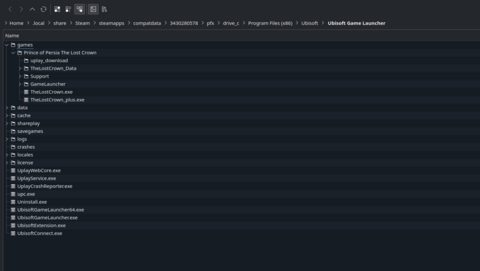
Se incontri un errore che indica che il launcher non può essere trovato quando avvii The Lost Crown, copia/incolla il file del launcher chiamato “UbisoftGameLauncher.exe” da /Ubisoft Game Launcher/games/Prince of Persia The Lost Crown/GameLauncher per garantire un’esperienza fluida.
Ricorda, di default, Prince of Persia: The Lost Crown funziona alla grande su Steam Deck, quindi una volta che hai impostato tutto, sarai pronto per intraprendere il tuo viaggio eroico!
🔗Risorse: – Guida pre-ordine: Visions of Mana: Guida pre-ordini – Gioca alla demo di The Lost Crown: I fan di Prince of Persia sperano che il twist metroidvania di The Lost Crown riporti il franchise in vita – Guida Epic Games Launcher: Come Aggiungere Epic Games Launcher al Tuo Steam Deck – Decky Loader: Repository GitHub di Decky Loader
🚀Ora che sai come giocare a Prince of Persia: La Corona Perduta sul tuo splendido nuovo Steam Deck, avanti e conquista! Condividi le tue avventure di gioco con noi e non dimenticare di diffondere la voce sui social media. Fai sapere ai tuoi amici che conquistare la Corona Perduta è un’impresa degna di essere celebrata sul meraviglioso Steam Deck!